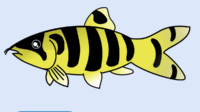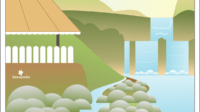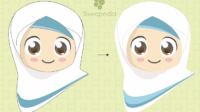Bagaimana cara menggambar bunga matahari di komputer? atau cara membuat gambar bunga matahari secara digital?, jika kamu sedang mencari tutorialnya, maka halaman ini adalah halaman yang tepat buat kamu.
Di sini kita akan membahas cara menggambar bunga matahari menggunakan software corel draw. Kamu bisa membaca sambil mempraktekkannya.
Baca juga: Cara membuat gambar pohon pisang
Cara Menggambar Bunga Matahari Dengan Corel Draw
Ikutilah langkah-langkahnya berikut ini:
1. Bukalah software corel drawmu lalu buat lembar kerja baru yang masih kosong.
2. Mula-mula, buatlah kepala putik bunga matahari berupa lingkaran yang kita beri warna orange tua. Caranya, untuk membuat lingkaran pakai ELLIPSE TOOLS + klik lalu geser pelan-pelan menggunakan mouse + menekan tombol CTRL di keyboard supaya berbentuk lingkaran sempurna. Buatlah lingkarannya berjumlah 2 buah yang satu berukuran kecil, lalu letakkan di tengah lingkaran yang besar.
3. Berilah warna orange muda pada lingkaran besar dan warna orange tua pada lingkaran kecil. Caranya, klik gambar lingkaran -> OBJECT PROPERTIES -> FILL -> UNIFORM FILL -> pilih warnanya. Nah untuk membuat motif bintik-bintik hitam, klik gambar lingkaran besar yang sudah diwarnai -> OBJECT PROPERTIES -> TWO-COLOR PATTERN FILL -> Pilih motif bulat-bulat. Kemudian atur ukurannya 30 px dan warnanya berbeda.
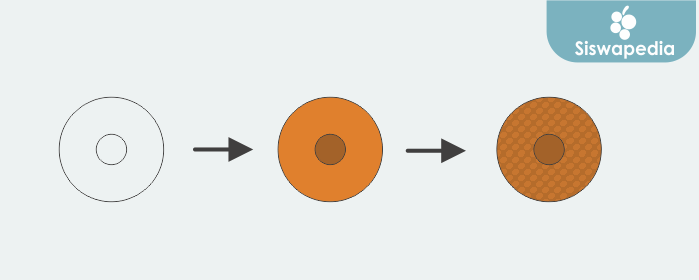
4. Kemudian kia buat mahkota bunga matahari yang diberi warna kuning dengan degradasi warna orange. Caranya, buat dulu gambar ellip menggunakan ELLIPSE TOOL kemudian kita klik kanan -> COVERT TO CURVES. Lalu kita rubah bentuknya agar menyerupai mahkota bunga matahari menggunakan SHAPE TOOL.
Baca juga: Cara menggambar pohon beringin kartun
5. Untuk memberikan warna pada mahkota bunga matahari, kita klik gambar mahkota bunga -> OBJECT PROPERTIES -> FILL -> FOUNTAIN FILL.
6. Kemudian kita gabung dengan putik bunga dengan posisi layer putik berada di atas mahkota bunga. Caranya klik kanan gambar mahkota bunga -> ORDER -> TO BACK OF PAGE. Lalu posisikan gambar seperti di bawah ini. Untuk menduplikat mahkota bunga tekan CTRL + D pada keyboardmu.
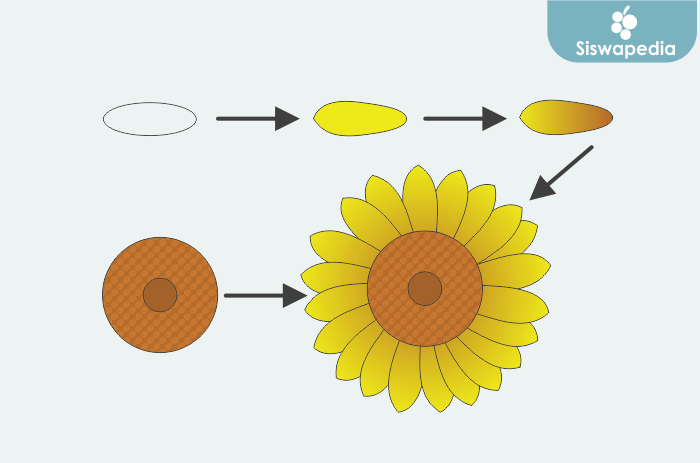
7. Kita gabung dua gambar lingkaran putik bunga yang bewarna orange tua dengan cara klik kedua gambar sambil menekan tombol SHIFT pada keyboard lalu klik kanan -> GROUP OBJECTS. Kemudian ukurannya bisa kita perbesar atau perkecil.
Baca juga: Cara membuat brosur
8. Kemudian kita buat lapisan mahkota bunga yang kedua, dengan cara menduplikasi mahkota yang pertama. Caranya blok semua gambar mahkota bunga matahari lalu tekan CTRL + D. Setelah terduplikasi kemudian blok semua gambar duplikat lalu klik kanan -> GROUP OBJECTS.
9. Setelah dijadikan satu menggunakan fitur GROUP OBJECTS, lalu perbesar ukurannya dan di rotasi sedikit. Lalu letakkan di bawah gambar mahkota yang pertama. Hasilnya akan seperti ini.
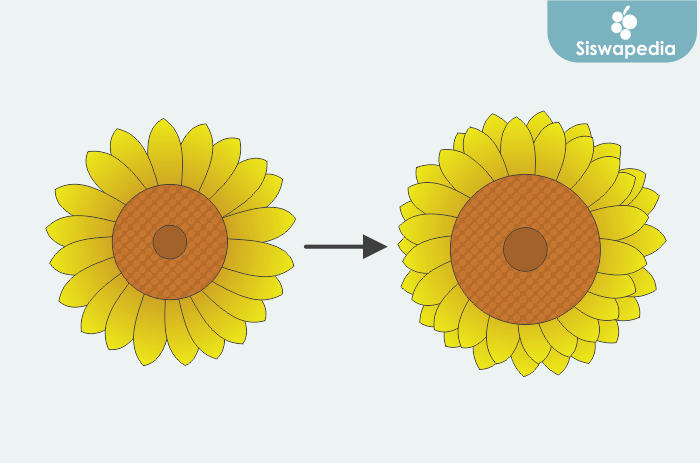
10. Setelah itu kita buat tangkainya, caranya yaitu membuat garis menggunakan 2-POINT LINE TOOL. Untuk membengkokkan kita gunakan SHAPE TOOLS yang sebelumnya kita rubah dulu menjadi CONVERT TO CURVE. Untuk merubah ukuran klik gambar tangkai -> OBJECT PROPERTIES -> OUTLINE -> OUTLINE WIDTH. Sedangkan untuk merubah warna, gunakanlah OUTLINE COLOR.
11. Buatlah daun menggunakan ELLIPS TOOL kemudian diberi warna hijau daun. Setelah itu kita potong, menggunakan gambar ellips yang menindih gambar daun lalu klik kedua gambar sambil menekan tombol SHIFT pada keyboard -> BACK MINUS FONT. Maka gambar akan terpotong kemudian lakukan duplikasi dan aturlah posisinya seperti pada gambar di bawah ini.
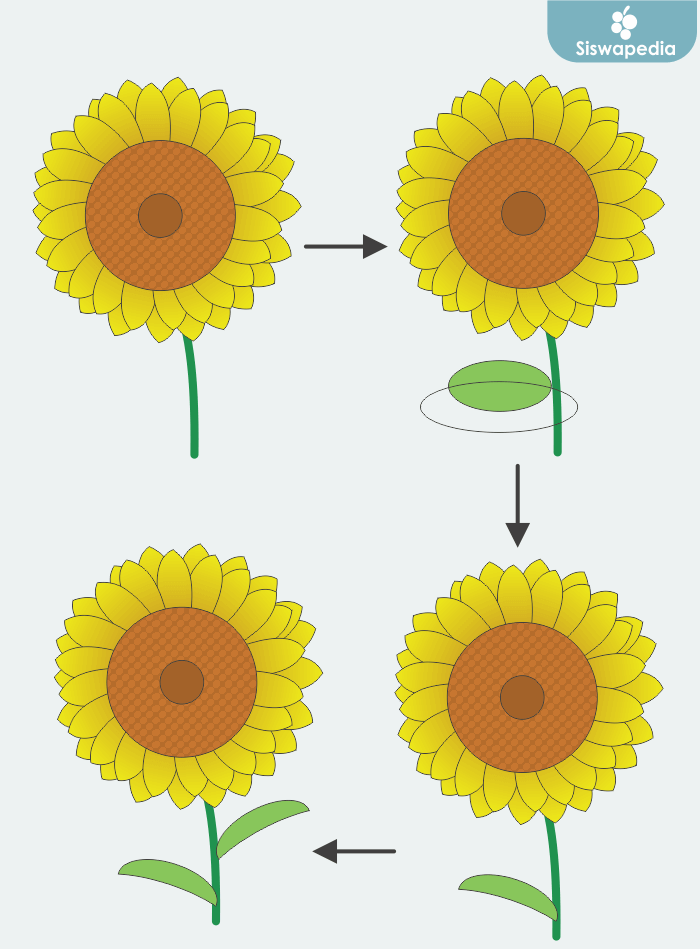
12. Kemudian untuk hasil akhir, kita bisa membuat warna pada backgroundnya dan gambar bunga matahari kita duplikasi dalam jumlah tertentu menjadi seperti ini.
Baca juga: Cara menggambar mobil box
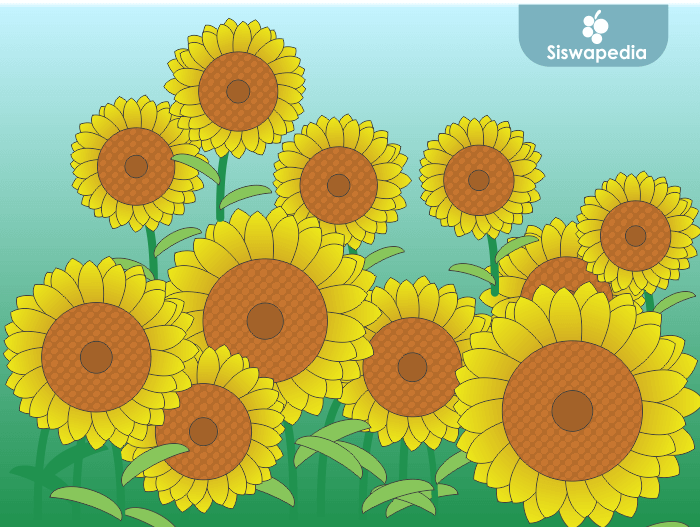
Nah, bila ada pertanyaan terkait cara menggambar bunga matahari di atas. Bisa kamu tulis di kolom komentar ya.